Si toos ah u hagaaji isbeddelada asalka ah ee Desktop gudaha Windows 10
Si toos ah u hagaaji Isbeddellada asalka ah ee Desktop gudaha Windows 10: (Fix Desktop Background Changes Automatically in Windows 10: ) Haddii aad dhawaan u cusboonaysiisay Windows 10 markaa waxaa laga yaabaa inaad la kulanto arrintan halka Windows 10 asalka laftiisa is beddelo oo dib ugu noqo sawir kale. Arrinkani maahan kaliya sawirka gadaasha maadaama xitaa haddii aad dejiso slideshow, habayntu waxay sii wadi doontaa khalkhalgelinta. Sooyaalka cusubi wuxuu jiri doonaa ilaa aad dib u bilowdo kombuyutarkaaga sida dib u bilaabashada ka dib, Windows waxay dib ugu noqon doontaa sawiradii hore sidii desktop desktop.

Ma jirto sabab gaar ah oo arrintani keentay laakiin habaynta isku xidhka, gelitaanka diiwaanka musuqmaasuqa, ama faylasha nidaamka musuqmaasuqa ayaa sababi kara dhibaatada. Markaa annagoon wax wakhti lumin aan aragno sida loo hagaajiyo Isbeddellada asalka ah ee Desktop si toos ah(Fix Desktop Background Changes Automatically) gudaha Windows 10 iyadoo la kaashanayo hagaha cilad-raadinta ee hoos ku qoran.
Si toos ah u hagaaji isbeddelada asalka ah ee Desktop(Fix Desktop Background Changes Automatically) gudaha Windows 10
Hubi inaad abuurto barta soo celinta(create a restore point) haddii ay wax qaldamaan.
Habka 1: Sawirka Sawirka asalka ah ee Desktop(Method 1: Desktop Background Slideshow)
1.Riix Windows Key + R kadibna ku qor powercfg.cpl oo ku dhufo Enter.

2.Hadda ku xigta qorshahaaga korantada ee aad dooratay guji " Beddel Settings Plan(Change plan settings) ".

3.guji Beddel goobaha awooda sare leh.(Change advanced power settings.)

4.Expand Desktop background settings ka dibna riix Slideshow.
5. Hubi in goobaha sawir-qaadista lagu dejiyay (Slideshow)inay hakad(set to paused) ku jiraan labadaba On baytari iyo ku xidhid(Plugged) .

6. Dib u bilow kombayutarkaga si aad u badbaadiso isbedelada.
Habka 2: Disable Windows Sync(Method 2: Disable Windows Sync)
1.Right-guji desktop-ka kadibna dooro Personalize.

2.Laga soo bilaabo menu-gacanta bidix guji mawduucyada.( Themes.)
3.Hadda ku dhufo " Sync your settings " hoos Settings la xiriira.
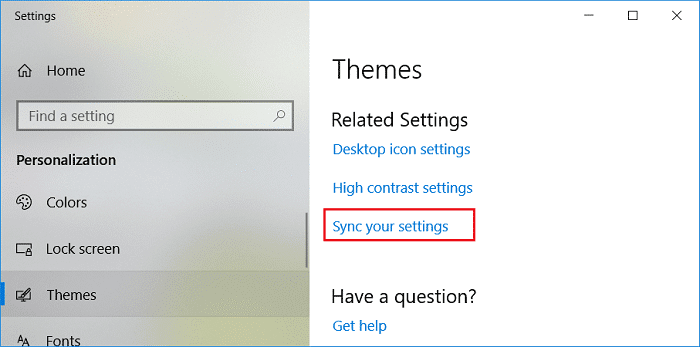
4. Hubi in aad dami ama dami(disable or turn OFF) toggle for " Sync settings ".

5.Reboot your PC si aad u badbaadiso isbedelada.
6.Again u beddel asalka desktop-ka una beddel midka aad rabtay oo arag haddii aad awoodid inaad si toos ah u hagaajiso Isbeddellada asalka ah ee Dekstop Windows 10.(Fix Dekstop Background Changes Automatically in Windows 10.)
Habka 3: Beddel asalka Desktop(Method 3: Change Desktop Background)
1.Right-guji desktop-ka kadibna dooro Personalize.

2. Under Background , hubi inaad doorato Picture(select Picture) ka hoos-hoos.

3.kadib hoosta Dooro(Choose your picture) sawirkaga ,guji Browse oo dooro sawirka aad rabto.

4.Under Dooro(Choose) taam, waxaad dooran kartaa buuxin, taam, fidin, foorno, xarun, ama taako on bandhigyadaada.

5.Reboot your PC si aad u badbaadiso isbedelada.
lagu taliyay:(Recommended:)
- Aan awoodin in uu faarujiyo qashinka dib loo warshadeeyo ka dib Windows 10 Cusboonaysiinta abuurayaasha(Unable to empty Recycle Bin after Windows 10 Creators Update)
- Hagaaji Cilada Cusboonaysiinta Windows 0x80070026(Fix Windows Update Error 0x80070026)
- Xir Windows 10 adoon rakibin wax cusub(Shut Down Windows 10 without installing updates)
- Hagaaji Cilada Cusbooneysiinta Windows 0x80070020(Fix Windows Update Error 0x80070020)
Taasi waa waxa aad si guul leh u hagaajisay Isbeddellada asalka ah ee Desktop si toos ah gudaha Windows 10(Fix Desktop Background Changes Automatically in Windows 10) laakiin haddii aad wali hayso wax su'aalo ah oo ku saabsan hagahan markaa xor ayaad u tahay inaad ku waydiiso qaybta faallooyinka.
Related posts
Hagaaji asalka Desktop-ka Madow gudaha Windows 10
Dami sawirka asalka ah ee Desktop gudaha Windows 10
Hagaaji Desktop Fog ma ku xidhmi doono Windows 10
Hagaaji Icons-ka desktop-ka ayaa dib loo habeynayaa ka dib Windows 10 Cusboonaysiinta abuurayaasha
Hagaaji astaanta desktop-ka ee ka maqan Windows 10
Hagaaji MSCONFIG Isbadalada Ma Badbaadin Doonto Windows 10
Hagaaji VCRUNTIME140.dll ayaa ka maqan Windows 10
Hagaaji CD/DVD-ga aan la helin ka dib markii loo cusboonaysiiyay Windows 10
Hagaaji Xiriirin Intarneet la'aan ka dib markii la cusbooneysiiyo Windows 10 Cusboonaysiinta abuurayaasha
Hagaaji Kaamam isku-dhafan oo aan ka shaqaynayn Windows 10
Hagaaji isku-dhafka mugga ee Aan furnayn Windows 10
Hagaaji furayaasha shaqada ee aan shaqaynayn Windows 10
Hagaaji Gudida Kontoroolka NVIDIA ee Ka Maqan Windows 10
Hagaaji codka kombiyuuterka oo aad u hooseeya Windows 10
Hagaaji cilada aan ka diiwaan gashanayn fasalka Windows 10
Hagaaji Isticmaalka Is-waafajinta Telemetry ee Microsoft ee Isticmaalka Disk-sare ee Windows 10
Hagaaji Arrinta Biliglashada Cursor ee Windows 10
Hagaaji qaladka ka go'ay warbaahinta Windows 10
Hagaaji Apps ka muuqda Windows 10 qallafsan
Hagaaji High CPU iyo dhibaatada isticmaalka Disk ee Windows 10
